6 Решения за грешката “Aw, Snap!” в Google Chrome

Разберете как да се справите с грешката “Aw, Snap!” в Chrome, с списък на ефективни методи за решаване на проблема и достъп до сайтовете, които желаете.
За потребителя на Mac мисълта да бъде атакуван от ransomware е като шега. Но повярвайте ми, нито една платформа, дори Apple не е защитена от кибератаки. Ransomware е само пример, но начинът, по който се разпространява, е тревожен. Следователно в тази статия ще обсъдим как да предпазим Mac от откупния софтуер на Mac и да изтрием инфекции.
 Допълнителен съвет
Допълнителен съвет
За да запазите вашия Mac защитен от атаки на ransomware и други потенциални уязвимости, използвайте най-добрия инструмент за сигурност за Mac. За тази цел препоръчваме да използвате Kaspersky Total Security , мощен софтуер, който осигурява солидна защита срещу зловреден софтуер, вируси, троянски кон, червеи, руткити и друго злонамерено съдържание. Той дори предлага инструменти за първокласна защита на плащанията и други инструменти за поверителност, за да се предпази от ransomware атака и така нататък.
Какво е Ransomware и какво прави?
Както подсказва името, ransomware поема контрола над вашия Mac и изисква откуп, за да върне контрола. Преди няколко години беше известно, че ограничава достъпа; наскоро обаче беше установено, че криптира данни и прави данните недостъпни. За да декриптира тези данни, жертвата трябва да плати откуп в непроследими криптовалути.
Докато плащането за откуп може да помогне, но няма гаранция. Следователно да се хванете за тези трикове или измами е лоша идея. И така, какво трябва да се направи тогава?
За щастие има няколко начина, които могат да ви помогнат да останете защитени срещу тези заплахи. Използвайки ги, можете да избегнете излагането на вашия Mac на риск от заразяване.
Как да защитим Mac от Ransomware атака
1. Избягвайте използването на пиратски софтуер
Пиратският софтуер е един от основните източници за разпространение на ransomware. Следовател��о инсталирането на пиратски софтуер само за спестяване на няколко долара не се препоръчва. Също така предлагаме да инсталирате кракнат ключ или кракната версия на софтуера не е правилна. Кажете, например; смятате, че използването на BitTorrent, PirateBay и подобни сайтове за инсталиране на софтуер е страхотно, тъй като всички го правят; не забравяйте, че това е лоша идея. Има вероятност софтуерът, инсталиран от тези сайтове, да зарази вашия Mac.
В допълнение към това, внимавайте със софтуера, който получавате от вашите приятели или познати. Съгласете се, изкушението да получите нещо безплатно не може да бъде пренебрегнато, но не забравяйте, че може да ви струва много. Затова препоръчваме да използвате надежден софтуер или можете да опитате софтуер с отворен код.
2. Бъдете внимателни, когато сте онлайн
Ако смятате, че зловреден софтуер може да се разпространява само чрез пиратски софтуер, тогава грешите. Изпълними файлове също разпространяват инфекции и те не са лесни за откриване. За да избегне това, Apple въведе Gatekeeper, така че да могат да се инсталират само подписани приложения от сертифицирани разработчици на Apple. Но това спира и някои законни разработчици, тъй като плащането на $99 годишно, за да се регистрирате като разработчик на Apple, не е лесно. Ето защо, когато използвате неподписано приложение, проверете MD5 и други източници.
3. Имате резервно копие на данни
Архивирането на данни е важно; затова винаги архивирате данните си на външно устройство за това; можете да използвате Time Machine или да използвате решение за архивиране в облак . Когато става въпрос за кибератаки, архивирането играе жизненоважна роля. В допълнение към това, когато не използвате Time Machine, изключете я, тъй като хакерите я използват като източник за разпространение на инфекции.
Също така никога не инсталирайте софтуер, когато архивирането е в ход, тъй като това може да повлияе на архивирането или най-малкото, ако в крайна сметка инсталирате зловреден софтуер. Данните, които архивирате, също ще бъдат заразени. Така че избягвайте софтуерни актуализации и инсталиране, когато архивирането е в ход.
Използвайте надежден софтуер за сигурност за вашия Mac (2021)
Казахме го преди и ще го повторим: ако смятате, че не се нуждаете от инструмент за сигурност за Mac, тъй като предлага Gatekeeper и други функции за сигурност, тогава не сте напълно погрешни. Но няма нищо лошо да добавите допълнителни функции и да останете защитени, нали?
За целта можете да помислите за използването на Kaspersky Total Security – стабилен инструмент, който помага за намиране и премахване на заплахи от устройства и осигурява защита в реално време и т.н. Използвайки този инструмент, можете да сканирате вашия Mac и да изтриете както стари, така и най-новите заплахи за нула време. Той носи перфектна комбинация от възможности за анти-хакерство, антивирус и зловреден софтуер за неутрализиране на заплахи, включително рекламен софтуер, шпионски софтуер, кейлогъри, фишинг заплахи и т.н.
Професионалисти
Против
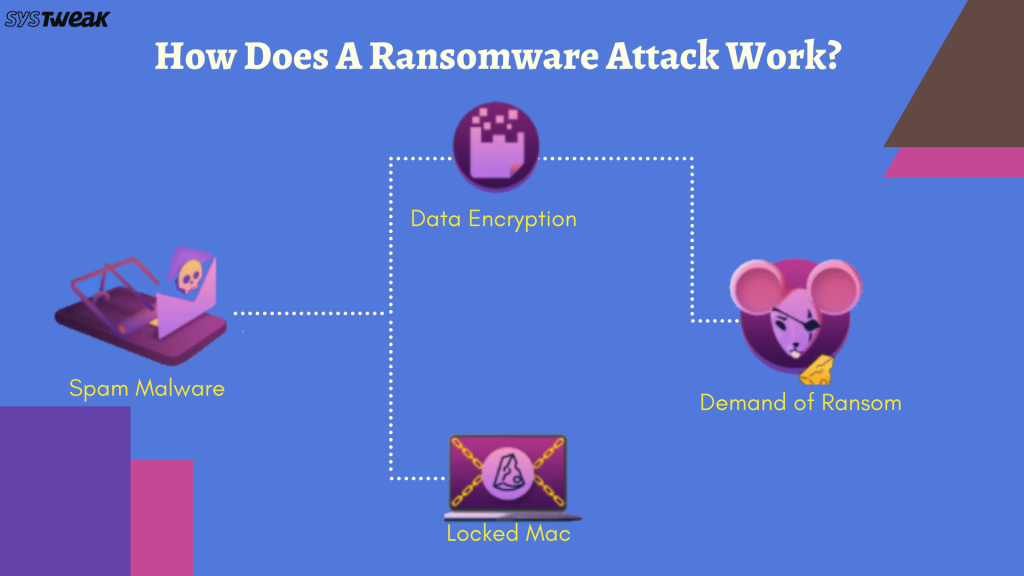
| Последна версия: 21.3.10.391 | Езикова поддръжка: английски, немски, френски и др. |
| Цена: $49,99 за 5 устройства/1 година | Безплатен пробен период: 30 дни |
| Размер на файла: 2,7 MB | Памет: 1 GB (32-битова) или 2 GB (64-битова) |
| Лиценз: пробна версия, базирана на абонамент | Дисково пространство: 1500 MB свободно пространство |
И така, какво си мислиш? Или в очакване? Използвайте тези съвети или просто разчитайте на Kaspersky Total Security, за да останете защитени от атаки, които смятате, че не съществуват. Надяваме се, че сте намерили информацията за полезна и ще имате предвид съветите, за да останете защитени от ransomware. Оставете ни коментар, за да споделите вашите мисли!
Разберете как да се справите с грешката “Aw, Snap!” в Chrome, с списък на ефективни методи за решаване на проблема и достъп до сайтовете, които желаете.
Spotify може да има различни обичайни грешки, като например музика или подкасти, които не се възпроизвеждат. Това ръководство показва как да ги поправите.
Изчистете историята на изтеглените приложения в Google Play, за да започнете отначало. Предлагаме стъпки, подходящи за начинаещи.
Имали ли сте проблем с приложението Google, което показва, че е офлайн, въпреки че имате интернет на смартфона? Прочетете това ръководство, за да намерите доказаните решения, които работят!
Ако се чудите какво е този шумен термин fog computing в облачните технологии, то вие сте на правилното място. Четете, за да разберете повече!
В постоянно променящия се свят на смартфоните, Samsung Galaxy Z Fold 5 е чудо на инженерството с уникалния си сгъваем дизайн. Но както и да изглежда футуристично, той все още разчита на основни функции, които всички използваме ежедневно, като включване и изключване на устройството.
Ако не сте сигурни какво означават импресии, обхват и взаимодействие във Facebook, продължете да четете, за да разберете. Вижте това лесно обяснение.
Уеб браузърът Google Chrome предоставя начин да промените шрифтовете, които използва. Научете как да зададете шрифта по ваше желание.
Вижте какви стъпки да следвате, за да изключите Google Assistant и да си осигурите малко спокойствие. Чувствайте се по-малко наблюдавани и деактивирайте Google Assistant.
Как да конфигурирате настройките на блокера на реклами за Brave на Android, следвайки тези стъпки, които могат да се извършат за по-малко от минута. Защитете се от натрапчиви реклами, използвайки тези настройки на блокера на реклами в браузъра Brave за Android.







